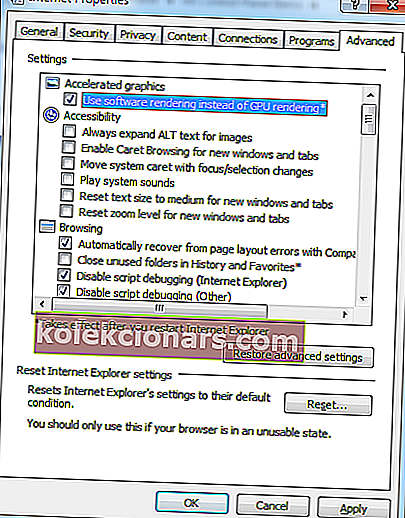Ако у свом веб прегледачу не можете да репродукујете неке видео записе, можда постоји проблем са хардверским убрзањем. Корисници код којих је поставка укључена вероватно ће наићи на поруку о грешци „ Ако репродукција ускоро не почне, покушајте поново да покренете уређај .“ Проблем може бити и због новог ХТМЛ5 видео плејера који се тренутно користи на популарним платформама за размену видео снимака попут ИоуТубе-а.
Проблем можете решити прилагођавањем поставки веб прегледача или инсталирањем додатака за ИоуТубеов нови ХТМЛ5 плејер. Такође можете изабрати да деинсталирате или ажурирате управљачке програме графичке картице. Ако све друго закаже, можете испробати било које од следећих решења.
Како да решите проблеме са репродукцијом у прегледачу
- Онемогућите хардверско убрзање у прегледачу
- Ажурирајте или деинсталирајте управљачки програм НВИДИА Грапхицс
- Инсталирајте додатке за ХТМЛ5 плејер у прегледач
- Пребаците аудио уређај
1. решење - онемогућите хардверско убрзање у прегледачу
Један од најчешћих метода за решавање проблема са репродукцијом у веб прегледачу је онемогућавање хардверског убрзања. Хардверско убрзање омогућава прегледачу да пребаци сву графику и приказ текста са ЦПУ-а на јединицу за обраду графике. У неким случајевима ћете можда требати да омогућите или онемогућите хардверско убрзање да бисте проверили проблеме са компатибилношћу хардвера или софтвера повезане са прегледом видео записа у прегледачу.
Да бисте онемогућили хардверско убрзање у Гоогле Цхроме-у, идите на Подешавања> Напредна подешавања> Систем. Затим уклоните ознаку из поља „Користите хардверско убрзање када је доступно“.

У Интернет Екплореру следите ове кораке:
- Кликните на Старт, а затим на Интернет Екплорер.
- Кликните икону Алатке у горњем десном углу, а затим кликните Интернет опције.
- Кликните картицу Напредно, а затим у оквиру Убрзана графика потврдите избор у пољу Користи софтверско приказивање уместо ГПУ приказивања.
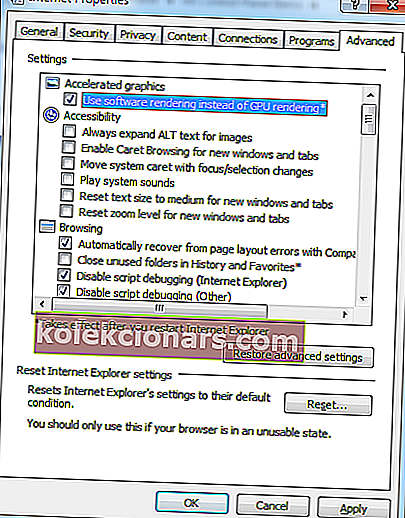
- Кликните на Аппли, а затим на ОК.
- Затворите Интернет Екплорер, а затим га поново покрените да би промена ступила на снагу.
Решење 2 - Ажурирајте или деинсталирајте управљачки програм НВИДИА Грапхицс
Застарела НВИДИА графичка картица такође може да изазове проблеме са репродукцијом у прегледачу. Да бисте то решили, најновије управљачке програме за своју видео картицу можете добити на веб локацији произвођача. Да бисте ажурирали управљачки програм за видео картицу, идите на Контролна табла> Све ставке на контролној табли> Систем> Управитељ уређаја> Адаптери екрана. На крају, кликните десним тастером миша на картицу екрана и изаберите „Ажурирај софтвер управљачког програма“.

Ако ажурирање управљачког програма не реши проблем, можете одабрати да га деинсталирате и поново инсталирате. Да бисте то учинили, идите на Контролна табла> Све ставке на контролној табли> Систем> Управитељ уређаја> Адаптери екрана. Кликните десним тастером миша на картицу екрана и притисните „Деинсталирај“. Поново покрените рачунар након процеса деинсталације.
Решење 3 - Инсталирајте додатке за ХТМЛ5 плејер у прегледачу
Као што је горе поменуто, проблеме са репродукцијом у прегледачу могао би да изазове нови ХТМЛ5 плејер. Можете да инсталирате додатке за своје прегледаче тако што ћете посетити њихове одговарајуће веб локације. За кориснике Фирефок-а можете да преузмете ИоуТубе Фласх Плаиер са Мозилле. Корисници Гоогле Цхроме-а могу да преузму Фласх Плаиер за ИоуТубе из Цхроме веб-продавнице. На несрећу корисника Мицрософт Едге, за сада нема додатака за прегледач.
4. решење - пребаците аудио уређај
Коначно, можете покушати да искључите аудио уређаје, укључујући звучнике и слушалице, јер и они могу стварати проблеме. Такође можете искључити слушалице и поново их прикључити.
Као и увек, ако имате друга решења за овај проблем, јавите нам у коментарима испод.
Напомена уредника: Овај пост је првобитно објављен у августу 2017. године и од тада је потпуно преуређен и ажуриран ради свежине, тачности и свеобухватности.
ПОВЕЗАНЕ ПРИЧЕ КОЈЕ ТРЕБА ДА ПРОВЕРИТЕ:
- Ако репродукција не почне ускоро, покушајте поново да покренете уређај
- Решење: Скипе проблем са уређајем за репродукцију у оперативном систему Виндовс 10
- Исправите грешку „Догодила се грешка, покушајте поново касније“ на ИоуТубе грешци у оперативном систему Виндовс 10